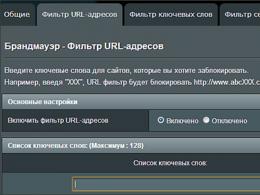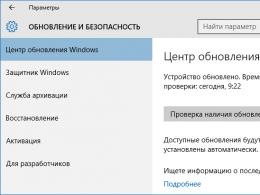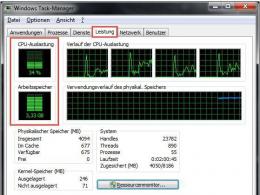Инстаграм пк версия войти. Скачать Инстаграм на любое устройство: windows, ios, android
Как известно, Instagram - это социальная сеть, ориентированная на мобильные платформы. Это обусловлено самой её концепцией - микроблоги для мобильной фотографии. Приложения Instagram существуют для всех основных мобильных ОС - iOS, Android и Windows Phone.
В то же время, функционал Инстаграм для компьютера ограничен web-интерфейсом, причём урезанным. Он позволяет лишь совершать основные действия с существующим аккаунтом, но не создавать его или публиковать фотографии. И даже в таком виде эта возможность существует с недавних пор.
Однако у многих людей всё-таки возникает желание полноценно пользоваться Instagram, минуя мобильные гаджеты. Причин этому может быть много - если вы заинтересовались данной статьёй, то, определённо, знаете их. Итак, есть ли решение?
Оно есть, но только одно. Чтобы полноценно и бесплатно пользоваться Инстаграм для компьютера, вам необходимо эмулировать на нём мобильную операционную систему - после чего работать с сервисом так, как будто вы не сидите за клавиатурой, а держите в руках смартфон.
Ниже - подробная инструкция о том, как этого добиться.
Как эмулировать мобильную ОС на Windows или MacOS?
В виду закрытости iOS и малой популярности WindowsPhone, функциональных эмуляторов данных систем не существует, и едва ли они когда-нибудь появятся. Поэтому запускать на компьютере придётся Android. Впрочем, функционал Instagram при этом не изменится.
На сегодняшний день лучшим решением для эмуляции Android является программа BlueStacks, доступная в версиях под Windows и Mac OS (да, это плохая новость для поклонников Linux- впрочем, много ли их среди пользователей Instagram?).
BlueStacks - абсолютно полнофункциональный эмулятор, который позволит вам пользоваться на PC или Mac не только Instagram, но и другими удобными мобильными приложениями. Тем более, он прекрасно отлажен, работает быстро и стабильно.
Установка BlueStacks на персональный компьютер
Заблудиться на сайте невозможно - прямо на главной странице вы увидите две кнопки, предлагающие скачать программу для Windows (XP, Vista, 7 или 8), или Mac OSX. Нажимайте на нужную вам кнопку.

 В установке программы также нет никаких секретов: просто нажимаете «далее», и через пару минут инсталляция BlueStacks завершится. В результате на вашем рабочем столе появятся две новые иконки. Одна из них запускает приложение, а другая - ссылка на папку, где хранятся ярлыки Android-приложений, запускаемых через BlueStacks.
В установке программы также нет никаких секретов: просто нажимаете «далее», и через пару минут инсталляция BlueStacks завершится. В результате на вашем рабочем столе появятся две новые иконки. Одна из них запускает приложение, а другая - ссылка на папку, где хранятся ярлыки Android-приложений, запускаемых через BlueStacks.
То есть, вы сможете запускать их напрямую - удобно! Пришло время работать с программой.
Работа с BlueStacks
Итак, запускаем BlueStacks. Если приложение сразу открылось в полноэкранном режиме - не пугайтесь; просто нажмите F11, и работайте в окне. Это удобнее - ведь интерфейс Android, который вы, по сути, и видите перед собой, рассчитан на куда меньший по размеру экран.
Поскольку мы работаем с Андроид, нам потребуется учётная запись Google. Вы можете как использовать существующий аккаунт, так и создать новый: и то, и другое сделать несложно. Нажмите кнопку «Настройки», в меню выберите «Аккаунты», а далее - «Добавить аккаунт».

Возможно, по умолчанию не окажется английской раскладки клавиатуры - вам придётся добавить её вручную. Нажмите на иконку клавиатуры, а затем - на иконку настроек около языка (обе видны на скриншоте). Вы можете использовать как экранную, так и физическую клавиатуру - переключатель также виден на скриншоте.

Скачать Инстаграм для компьютера бесплатно
В принципе, дальнейшие действия ничем не отличаются от выполняемых на мобильном устройстве. Чтобы найти приложение в GooglePlay, нажмите кнопку Search на главном экране и жмём «Установить». Вес приложения - порядка 10 мегабайт.

После загрузки можно сразу же нажать кнопку «Открыть», запустить Instagram через BlueStacks, как в Android, либо воспользоваться ярлыком в папке (о которой мы говорили выше).
Работа с Инстаграмом на компьютере
Итак, вы увидели перед собой самый настоящий Инстаграм на экране компьютера. Это то же самое приложение, которое вы используете на мобильном девайсе - никаких отличий нет.
Опять же, вы можете создать новый аккаунт, или войти в уже существующий. Регистрация в Инстаграме рассматривалась в отдельной статье, поэтому подробно освещать данный вопрос мы сейчас не будем.
Итак, вводим логин-пароль, и получаем доступ к своему аккаунту!


Теперь вы можете делать всё то, что и с помощью смартфона - даже сделать снимок или видеозапись на веб-камеру!
Как загрузить фотографию с компьютера? Всё достаточно просто. Перетащите файл прямо в окно программы - BlueStacks предложит выбор, куда её импортировать. Дальнейшие действия ничем не отличаются от обычной обработки и публикации фотографии в сервисе - как это происходит, мы также подробно описывали.
Все остальные действия в Instagram вообще ничем не отличаются от обычной мобильной версии - просто вы можете пользоваться мышкой и клавиатурой, что, без сомнения, удобно.
Вы успешно установили Инстаграм для компьютера!
На заметку!
- Чтобы писать на английском нужно удерживать shift + alt и одновременно печатать логин и пароль
I nstagram через компьютер? Легко! Инстаграм довольно долго оставался эксклюзивным приложением для мобильных устройств на iOS. Только спустя два года после дебюта, в 2012-ом году, клиент первой в мире социальной фотосети, вышел для Android, а спустя еще некоторое время — для Windows Phone. Неожиданная щедрость разработчиков заставила многих любителей фото поверить в то, что Instagram станет доступным и для компьютеров. Но нет. В планах Марка Цукерберга, чья компания стала хозяйкой сервиса около трех лет назад, запуска полноценной онлайновой версии «Инстаграм» нет.
Впрочем, отсутствие веб-версии популярной фотосети и современного мобильного устройства вовсе не означает, что Instagram нельзя использовать с компьютера. Способ есть. Нужно только, чтобы компьютер работал на Windows или Mac OS. Смысл же способа, о котором пойдет речь, заключается в установке на ПК специальной программы-эмулятора ОС Android под именем Bluestacks.
Установка Bluestacks
Bluestacks — это бесплатный эмулятор Android, доступный для Windows и OS X. Установка этой программы позволяет работать на компьютере с большинством Андроид-приложений, включая «Инстаграм».
Загрузить эмулятор можно посетив официальный сайт www.bluestacks.com . Программа бесплатна и не содержит ничего лишнего.

Установка Bluestacks происходит стандартным образом. Настройки эмулятора в ходе установки и в процессе использования можно не изменять.

После окончания установки произойдет автоматический запуск программы на русском языке. С этого момента она будет автоматически запускаться вместе с компьютером. Если отключить автозапуск, то запускать Bluestacks можно будет нажатием на соответствующую иконку на Рабочем столе.
По умолчанию программа-эмулятор запускается в полноэкранном режиме, перекрывающим интерфейс операционной системы компьютера. Чтобы сделать использование программы более удобным, можно нажать кнопку справа в виде двойной стрелки(см. изображение 3), и рабочее окно станет компактным. При дальнейшем использовании Bluestacks для выхода из полноэкранного режима можно пользоваться клавиатурной кнопкой F11.

Как установить Инстаграм на компьютер?
Следующий шаг — непосредственная установка Instagram на компьютер. Поскольку скачивание приложения будет выполняться из официального магазина для Андроид, потребуется новый или уже существующий аккаунт в Google. Зарегистрировать профиль можно заранее через привычный браузер на ПК или чуть позже прямо из Bluestacks.
Для поиска приложений в Bluestacks предусмотрен тематический раздел «Поиск»(см. изображение 4). Кликните по данному разделу, введите желаемый поисковый запрос, нажмите Enter, а затем, когда запустится новое окно, выберите «Продолжить».


Google также может попросить подтвердить личность владельца аккаунта. При появлении данного требования нужно будет указать доступный вам номер телефона и отправить на него код подтверждения. Затем полученный на телефон код понадобится вставить в соответствующее поле.


Примечание : В Bluestacks не всегда работает переключение раскладки клавиатуры. В таком случае текст можно печатать, например, в «Блокноте», чтобы затем скопировать его и вставить в Bluestacks. Для вставки текста в соответствующие поля в эмуляторе пользуйтесь сочетанием Ctrl+C и Ctrl+V.
Вновь наберите поисковый запрос «Instagram» (или «Инстаграм») и дождитесь отображения ответных результатов. Кликните мышкой по самому верхнему результату и установите приложение, как сделали бы то же самое на мобильном устройстве.


Как зарегистрироваться в Instagram с компьютера?
Instagram установлен. Теперь его можно открыть и зарегистрироваться в сервисе. Кликните «Все приложения» -> Instagram или воспользуйтесь ярлыком Apps на Рабочем столе.
Выберите предпочтительный способ регистрации, заполните необходимые поля. Зарегистрироваться в фотосети можно через Facebook или с помощью адреса ящика в электронной почте.


После регистрации аккаунта соцсеть Instagram позволяет редактировать свой профиль на официальном сайте сервиса. Однако загрузить аватар через сайт нельзя. Эта функция доступна только через мобильный клиент. В нашем случае — через эмулятор Bluestacks.

Для установки аватара нужно открыть в эмуляторе вкладку своего профиля, нажать круглую иконку своего аватара и выбрать подходящий для себя способ загрузки картинки. Можно создать фотографию веб-камерой компьютера или выбрать готовую картинку, сохраненную на ПК ранее.


Как загружать фотографии?
Загрузить фото в Instagram с компьютера не сложнее, чем делать это с мобильного устройства. Кроме того, эмулятор Bluestacks позволяет добавлять в фотосеть снимки, сделанные с помощью веб-камеры.
Для добавления новой или ранее сделанной фотографии служит синяя кнопка в виде камеры внизу рабочего окна. Клик по ней вызывает автоматический запуск веб-камеры (если она подключена). Чтобы выгрузить уже готовое изображение, а не делать новый снимок, в интерфейсе съемки фото нужно нажать на кнопку в виде картинки, расположенную слева.

Когда загрузка фото будет завершена, размер изображения придется подогнать под заданные параметры, воспользовавшись размерной сеткой. На следующем шаге станут доступны фильтры и прочие эффекты для улучшения качества.



Переключиться в режим выгрузки видео можно нажатием кнопки в виде видеокамеры, расположенной справа от синей кнопки «Инстаграм».
В целом, интерфейс Instagram в эмуляторе Bluestacks незамысловат, поэтому разобраться в нем вряд ли будет сложно. А чтобы упростить работу с фотосетью на компьютере еще больше, можно посоветовать установить в эмулятор Android-приложение Instasize, которое позволяет публиковать фотографии в «Инстаграм» в любом размере, и Instarepost, добавляющее функцию репоста изображений других пользователей сервиса. Пользуйтесь на здоровье!
Изображение на главной: Логотип Instagram
Инстаграма для компьютера - Instagram онлайн
Instagram - это очень популярное в последнее время приложение для качественной и быстрой обработки фото, сделанных на мобильные девайсы. Кроме того, Инстаграм выполняет функции социальной сети, позволяя пользователям делиться своими фото-произведениями и короткими видео-роликами.
Идея Instagram онлайн подразумевает, что фотография будет обрабатываться и публиковаться моментально, что, в свою очередь, означает, что предназначено это для мобильных устройств. Несмотря на эту особенность, приложение обрело такую популярность, что инстаграм-фотографии превратились едва ли не в отдельный жанр фотоискусства. Это привело к необходимости создания версии Инстаграм для компьютера, чтобы можно было сделать модным любое фото при помощи пары кликов. Если вдруг у вас нет никакого мобильного девайса, либо же вы просто хотите просмотреть фотки своих друзей в Инстаграме онлайн на большом мониторе, то и тогда вы не сможете обойтись без клиента Instagram для домашнего ПК. К тому же, вам может понадобиться скинуть какие-то из ваших фото на компьютер.
Самый простой и быстрый способ просмотра онлайн фотографий Инстаграм без регистарции, возможен с помощью нашего сайта. У вас есть возможность использовать поиск пользователей для просмотра фотографий его аккаунта, а также искать фотографии по заданному хэштегу, каталогу хештегов, просматривать и сохранять нужные фотографии. Ниже мы поговорим о других различных клиентах Инстаграм для компьютера и рассмотрим, как пользоваться сервисами Инстаграма онлайн. Для каждой из этих ситуаций есть подходящее решение. В зависимости от того, какой девайс есть у вас под рукой, и какие задачи вы перед собой ставите, вы сможете выбрать нужный вам сервис.
Instagram для компьютеров Mac: Carouse
l
Для приверженцев компании макинтош, которые хотят смотреть фотки друзей и проявлять другую активность в соцсети, аналог Инстаграм для Mac, существует приложение Carousel. С его помощью можно делать все, о чем говорилось выше, а также скачивать на свой Mac (Apple) или в iPhoto полноразмерные фото. Пробная версия со всеми функциями будет работать в течение пятнадцати дней, а само приложение стоит $1.99. Как обычно, для России есть бесплатная версия.
Единственный недостаток - невозможность обрабатывать и выкладывать фото.

Инстаграм для компьютера (ноутбука) с Windows
Самый удобный и быстрый (к тому же, бесплатный) способ использовать без смартфона - это поставить на него эмулятор Android системы BlueStacks. В статье есть пошаговая инструкция о том, как это сделать.
Ознакомиться с детальной инструкцией о том, как выкладывать с компьютера фото в Инстаграм с помощью BlueStacks.
Instagram для компьютеров другими ОС
А как же быть юзерам, у которых нет Mac, а клиент для Инстаграм все равно нужен? В такой ситуации можно воспользоваться Инстаграм онлайн. Наиболее популярный сервис, предоставляющий доступ в Инстаграм онлайн - это Webstagram. Работает это на открытом API, предоставляемым разработчиками Инстаграм, и обладает широким и полезным функционалом, хотя и не позволяет выкладывать фотографии.
На Webstagram доступен весь спектр социальной активности: можно просматривать фотографии друзей, комментировать и ставить лайки, искать популярные фотографии или фотографии по хэштегам и др. Публиковать и обрабатывать фотографии через Webstagram вы не сможете. Таким образом описанный сервис - это лишь дополнение, с помощью которого вы сможете наслаждаться фотками из Instagram онлайн на домашнем компьютере.
Онлайн сервисы с функционалом Instagram
Если же вам интересна в первую очередь быстрая обработка фотографии при помощи набора готовых эффектов, а не социальные функции, тогда вам лучше воспользоваться сервисами, которые непосредственно к Instagram отношения не имеют, но позволяют пользоваться аналогичным функционалом онлайн. Коротко расскажем о таких сервисах.

В наличии есть 40 готовых фильтров, в настройки которых нельзя вносить изменения. Также невозможно добавить рамку, но зато работает быстро и фильтры очень интересные.

Сервис обладает комфортным интерфейсом и приятным дизайном. Набор из 8-ми эффектов с разными настройками к ним позволяет добиться кое-какого разнообразия; можно добавлять затемнение и различные рамки (в том числе - модная рамка в стиле полароид). Хороший, годный сервис онлайн-обработки фото.

Pixlr o-matic
Большой выбор текстур, фильтров и рамок (30 штук на каждый этап обработки), что предоставляет в распоряжение пользователя большое количество комбинаций. Работает с веб-камерой.

По факту, полный аналог Инстаграм. Есть приложения для Андроид-девайсов и айфона. Понятный интерфейс, похожая на твиттер социальная сеть с лайками, друзьями и другими атрибутами. Эффекты оригинальные и приятные. Недостаток всего один - это не Instagram.
 TiltShiftMaker
TiltShiftMaker
Сервис позволяет придавать фотографиям модный нынче эффект игрушечности. Интерфейс удобный и полностью справляется с заявленными функциями. Больше добавить особо нечего.
Таково примерно положение дел с клиентами Инстаграм для компьютера и онлайн-сервисами. Надеемся, что изложенная информация о инстаграме онлайн окажется вам полезной.
Instagram / Инстаграм – одновременно популярная социальная сеть и фотоприложение для обмена личными фото. С одной стороны, Instagram — миллионы пользователей, которые используют его для общения, с другой стороны, Instagram многих приобщил к увлечению фотографией как видом искусства. Для этого в Instagram на русском языке Вы найдете множество фильтров и эффектов, которые помогут по-новому представить обыденные вещи на фотографии.
Интерфейс Инстаграм для компьютера представляет собой ленту с фотографиями пользователей. Каждое фото может быть подписано автором, нести какой-то важный месседж. Под фотографиями Вы можете увидеть комментарии других пользователей и количество лайков. У каждого пользователя есть личный профиль с аватаром, личной информацией, информацией о подписчиках и публикациях. Приложение Instagram доступно так же пользователям телефонов на базе Android или iOS. Скачать бесплатно Инстаграм для Андроид и iOS можно чуть ниже.
Для Windows 7, 8 нет официального приложения Инстаграм. Instagram для Windows 10 скачать и установить будет полезно тем, кто проводит массу времени за компьютером, а не в телефоне. На сайт Вы всегда найдете последнюю версию Instagram скачать на русском языке которую сможете по прямой ссылке с официального сайта без регистрации и смс.
Основные особенности Instagram для Windows 7, 8, 10:
- Фотоприложение и социальная сеть в одном флаконе;
- Переведен на русский язык;
- Предлагает десятки фильтров и эффектов для обработки снимков;
Хочу показать простые 3 способа, при помощи которых можно использовать Instagram на компьютере. Знаю, что многие из вас не любят читать, и для таких как Вы, я записал короткое видео:
Для всех остальных, всё тоже самое что и в видео, только в текстовой версии ниже.
1 способ – открываем сайт Instagram
Как уже понятно из заголовка, я предлагаю перейти по адресу — https://www.instagram.com
На главной странице сайта, в нижнем правом углу есть ссылка на «Вход» в ваш профиль, кликните по ней и введите логин и пароль.
Перед вами открылся Instagram, но с ограниченным функционалом. Если быть точнее, Вы можете только смотреть фото и видео, пользоваться поиском и проверять лайки, а вот пользоваться директом и загружать фото возможности нет! Если вам этого достаточно, дальше можно не читать, если же Вы хотите использовать «Инстаграм» со всеми его возможностями, вам подойдут следующие способы.
Устанавливаем Instagram на ПК через Android эмулятор
Способ очень простой, но подойдет не каждому. Дело в том, что эмулятор будет корректно работать, если в вашем компьютере 4 ГБ ОЗУ и более. В противном случае, у вас всё будет тормозить и удовольствия “Инста” никакого не доставит. Если вам все подходит, тогда:
- Установите BlueStacks 3. Ссылка на загрузку и инструкция по установке тут —
- Откройте в верхнем меню «Мои приложения», затем «Системные приложения» и там откройте «Google Play».
- Напишите в поиске «Instagram» и установите его. После установки, на рабочем столе у вас появиться Ярлык, через который можно открывать Инстаграм на компьютере.
Все довольно просто, но не совсем удобно. Эмулятор Андроид это круто, но если вам нужно установить лишь одно приложение, лучше использовать следующий способ.
Установка Instagram из Windows Store
Это самый быстрый и простой способ для всех пользователей, у которых стоит ОС Windows 8, 10. К сожалению, для пользователей Windows 7 «Магазин» Microsoft недоступен.
В первую очередь вам необходимо открыть «Магазин». Можете найти его в «меню пуск», «Все приложения» и где-то в списке откройте «Магазин».
Или откройте поиск, и введите «Магазин»
Теперь в правом верхнем углу вводим в поиск «Instagram» и устанавливаем его на компьютер.

Дожидаемся установки и пользуемся полноценной версией приложения, где вам доступны все функции (загрузка фото, директ и т.д.).
Как загрузить фото в Instagram с компьютера
Теперь, когда Вы научились устанавливать приложение на компьютер, откройте его и выполните вход в ваш аккаунт или зарегистрируйтесь.

В левом верхнем углу у вас есть иконка фотоаппарата, при клике на которую по умолчанию у вас открывается камера.

Если Вы хотите загрузить фото с компьютера, выберите соответствующую иконку (в низу слева).

Как видите всё очень просто. Если Вам что-то не понятно или не получается сделать как у меня, пишите в комментарии, помогу разобраться.